TikTok動画の作り方を分かりやすく解説【初心者向け】
「人気のTikTokで、自分も動画を作ってみたい!」と思ったことはありませんか? ただ、何から始めていいか分からないという人もいるでしょう。この記事では、基本的なTikTok動画の作り方やさまざまな機能を分かりやすく解説します。
今大人気の動画投稿SNS「TikTok(ティックトック)」。
まだ利用したことがないという人も、これまでは見る専門で楽しんでいたという人もいるでしょう。
ですが、自分でも動画を投稿できるようになれば、TikTokの楽しみ方は倍増します。
そこで今回は、TikTok初心者に向けて基本的な動画の作り方を紹介します。

基本的なTikTok動画の作り方とは?

TikTokで動画を投稿するには、大きく分けて2つの方法があります。それは、「その場で撮影して投稿する方法」「元々ある動画を投稿する方法」です。
TikTokアプリから簡単に投稿することができるので、やり方をぜひ試してみましょう。
ではここからは、それぞれの手順での動画の作り方を、画像付きで解説していきます。
(1)その場で撮影して投稿する方法
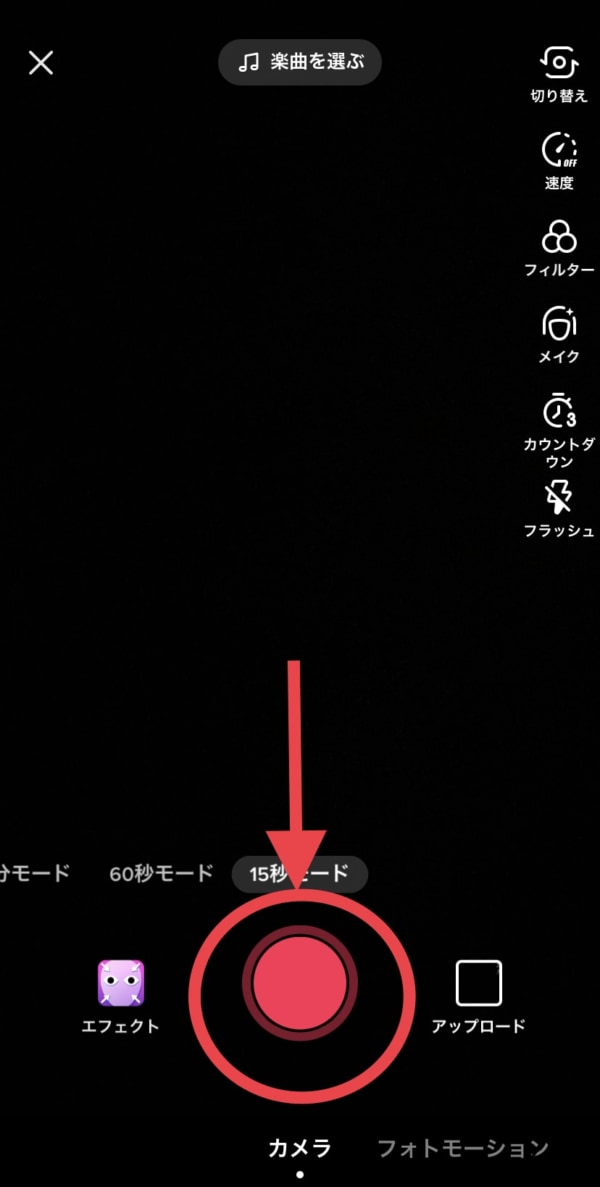
TikTokアプリで撮影をして、その場で投稿する手順は以下の通りです。
(1)画面下部のメニュー中央「+」をタップ
(2)動画の撮影モードを選択する
(3)「楽曲」から使いたい曲を選択し「この楽曲を使う」をタップ
(4)「フィルター」「メイク」から好みのものを選択
(4)中央下の赤いボタンを長押しして動画を撮影
(5)「チェックマーク」 をタップ
(6)「エフェクト」「テキスト」「ステッカー」で装飾をして「次へ」をタップ
(7)「動画の説明」「ハッシュタグ」「公開範囲」などを指定
(8)「投稿」ボタンをタップして完了
楽曲に合わせて動きや表情をつけたい時は、その場で撮影できるこの方法がおすすめです。
(2)元々ある動画を投稿する方法
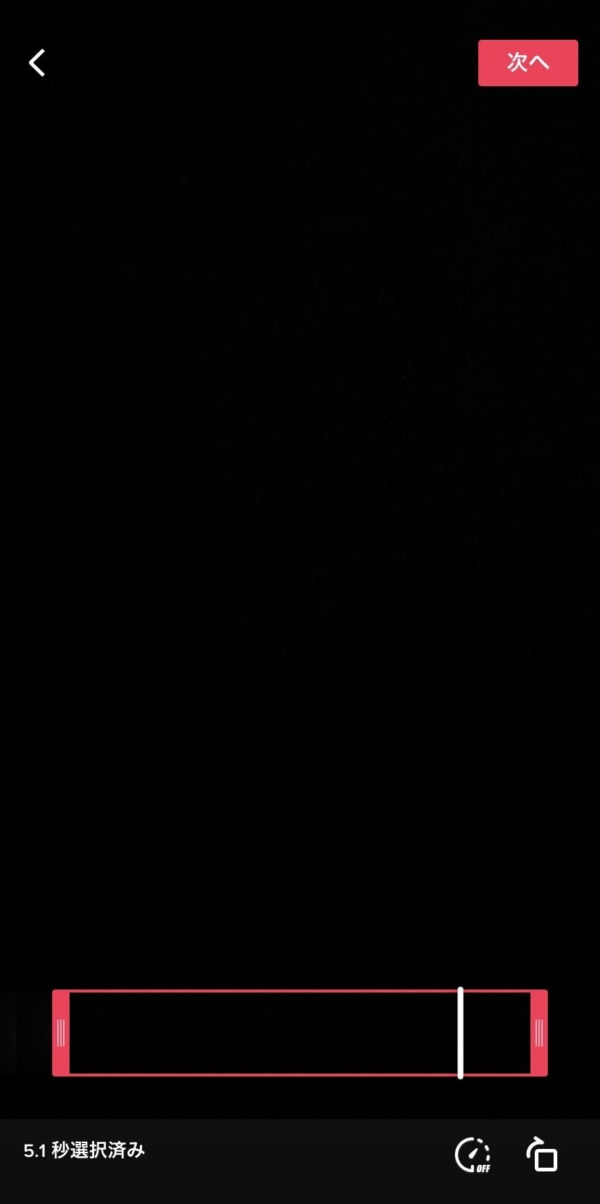
続いては、元々ある撮影済みの動画を投稿する方法について紹介します。
手順は以下の通りです。
(1)画面下部のメニュー中央「+」をタップ
(2)「アップロード」をタップ
(3)デバイス内にある動画を選択して「次へ」をタップ
(4)「サウンドシンク」から使いたい楽曲を選択するか、「標準モード」で元動画の音声を使うかを選択
(5)「エフェクト」「テキスト」「ステッカー」で装飾をして「次へ」をタップ
(6)「動画の説明」「ハッシュタグ」「公開範囲」などを指定
(7)「投稿」ボタンをタップして完了
この方法なら、過去に撮影したお気に入りの動画をTikTokらしく編集して投稿することができます。


